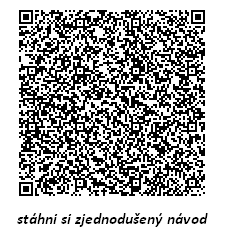Postup KROK ZA KROKEM
platí pro plnou verzi ESET zabezpečení, tj. antivir včetně ochrany pošty, antispamu, firewallu, přístupů na web, antiphishingu, malware, případně ochranu bankovnictví a odcizení
POZOR – kdo instaluje POPRVÉ – pokračuje bodem 2/
1/ Kontrola aktuální verze ESET zabezpečení.
Stačí najet na ikonu ESET vpravo dole (při expiraci oranžový trojúhelník nebo kolečko, jinak tyrkysové oko s E), neklikat, počkat a objeví se bublina s verzí.
- U firemních licencí, označeny jako ESET Endpoint Security, je aktuální verze 7.3.x.x (11/2020)
- U verzí pro domácnosti, t.j. ESET Internet Security, je aktuální verze 14.0.x.x, (11/2020) ALE od verze 11 se umí sám aktualizovat!!!
- pokud mám aktuální verzi je HOTOVO !!!!!!! a update není potřeba.
2/ Stáhnout správnou verzi ESET dle operačního systému Windows
- U Windows verzí 7, 8, 8.1 nebo 10 je potřeba zjistit, zda mám 32 nebo 64 bitovou (popřípadě sám web nabídne správnou).
(na ikoně Počítač, stisknout pravé tl.myši – Vlastnosti = Typ systému) - U firemních instalací je na výběr možnost Installer with AV Remover (kontroluje jiné antivirů a odinstaluje je) nebo Installer without AV Remover (bez kontroly)
Jako poslední se zvolí jazyk (čeština).- Pro stažení “firemní” instalace klikni zde.
- Pro stažení “domáci” verze klikni zde. (vpravo klikni na POKROČILÉ STAHOVÁNÍ a následně na STÁHNOUT)
- Pro stažení “firemní” instalace klikni zde.
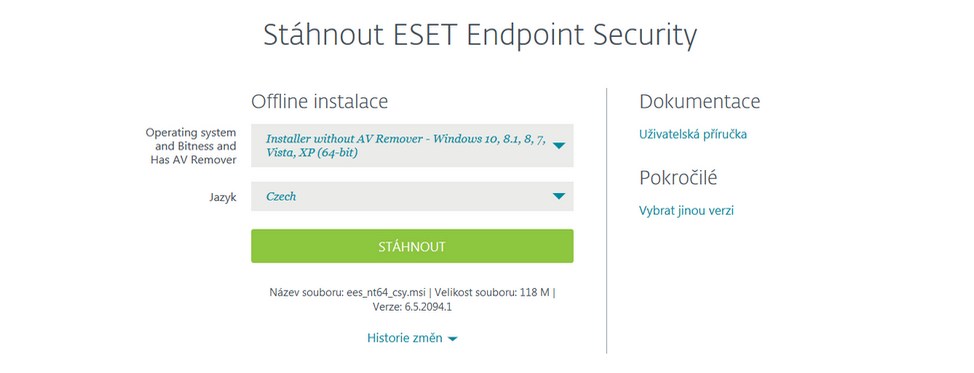
3/ Nyní záleží na verzi produktu!!!!
U verzí pro domácnosti – od verze 10 a firemních licencí od verze 6.4.x.x je možné spustit instalaci nyní a na konci provést restart počítače (buď počítač sám vyzve, nebo je vhodné udělat sám). A je hotovo!
Pokud máš verzi starší NEBO instaluješ poprvé = pokračuj dále!!!
4/ Po stažení ESET produktu, ODPOJ počítač od internetu.
Vytáhni kabel od internetu nebo vypni wifi modul.
5/ Odinstaluj předchozí verzi ESET (pokud existuje).
Včetně případných McAfee/AVG/AVAST/Norton či jiných produktů.
- Zvol Start – Ovládací panely – Programy a funkce, vyber ESET a Odinstaluj jej.
- Pokud najdeš v seznamu jiné antiviry, odinstaluj je též.
- Po ukončení restartuj počítač/notebook.
6/ Po opětovném startu = stále NEpřipojuj internet!!!!!
Případně zkontroluj wifi modul, jestli se opět sám nepřipojil a odpoj jej.
- Nainstaluj staženou verzi ESET a postupuj dle návodu průvodce.
- Pokud se instalace nedaří, je to pravděpodobně způsobené vnitřním konfliktem Windows10. Zkus tedy instalovat pomocí příkazového řádku s parametrem.
Stažený_Instalační_Soubor.exe SKIP_PENDING_REBOOT_CHECK=1
7/ Po úspěšné instalaci, ESET sám vyzve k zadání licenčních klíčů, před jejich zadáním připoj internet!!
- Kdo má licenční klíč, pokračuje dále.
- Kdo licenční klíč nemá, tímto bodem končí a volá svého správce zabezpečení.
8/ Po zadání kódu nech zaktulizovat virovou bázi ESET.
- Během této aktualizace se může objevil hlášení ESET, že není plně funkční.
- Stačí jen počkat, až se provede úvodní Aktualizace a následně restartovat počítač a vše bude v pořádku.
- Tato aktualizace se provede po čase i sama. Je možné spustit ji ručně.
(Po rozkliku ESETu vpravo dole vedle hodin, klikni na Aktualizace (levý sloupec) a v pravé části na Aktualizovat.)